Podle průzkumu má většina uživatelů internetu přístup k více digitálním zařízením včetně chytrých telefonů, tabletů a počítačů. Velkým problémem je kompatibilita mezi různými operačními systémy. Na zrcadlit obrazovku Android na Mac, například není tak jednoduché, jako to dělat mezi zařízeními Apple. Neexistuje žádná vestavěná funkce pro přímé propojení dvou systémů. Tato příručka vás provede jednoduchými způsoby a kroky k zobrazení obrazovky telefonu Android na vašem Macu.
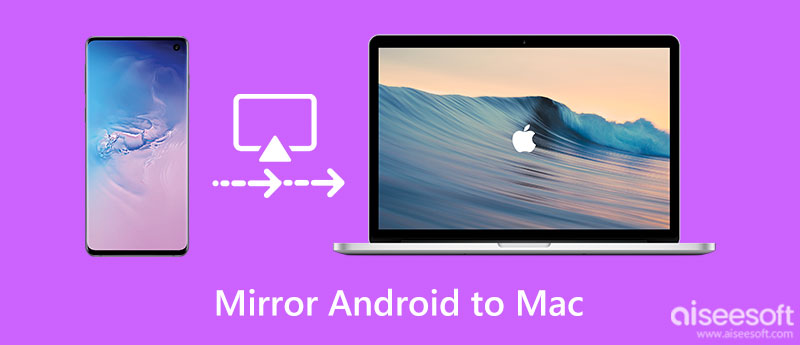
Jak již bylo zmíněno dříve, Mac potřebuje přijímač třetí strany k zobrazení obrazovky Android, když chcete bezdrátově zrcadlit obrazovku Android na Mac. Naštěstí je k dispozici několik nástrojů, jako je Reflector, AirDroid Cast, X-Mirage a další. Fungují podobně a my používáme Reflector jako příklad, abychom vám ukázali pracovní postup.
Řešení: Klíčenka je spojena s vaším účtem iCloud. Pokud jste na svém iPhonu nebo jiných zařízeních změnili heslo k účtu iCloud, narazíte na tento problém a heslo Keychain nebude fungovat. Resetování Keychain to může vyřešit.
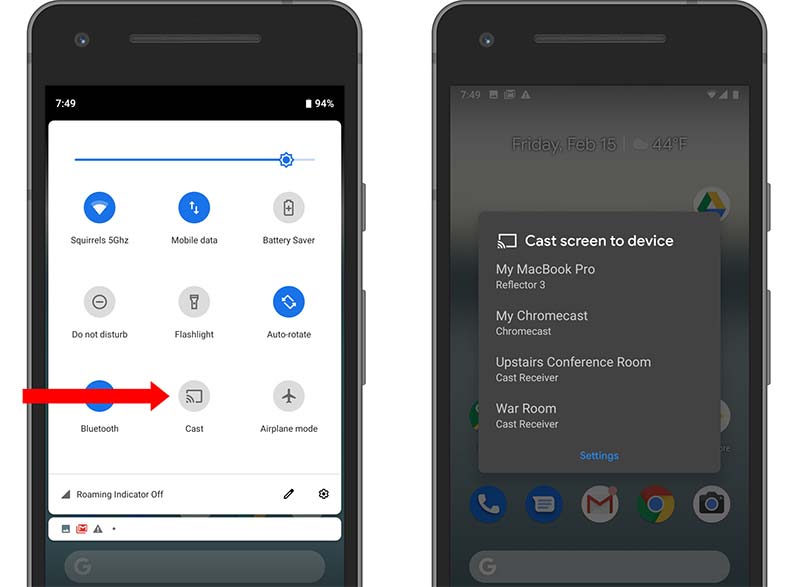
Poznámka: Pokud chcete zastavit zrcadlení obrazovky, postupujte podle výše uvedených kroků a klepněte na Odpojit.
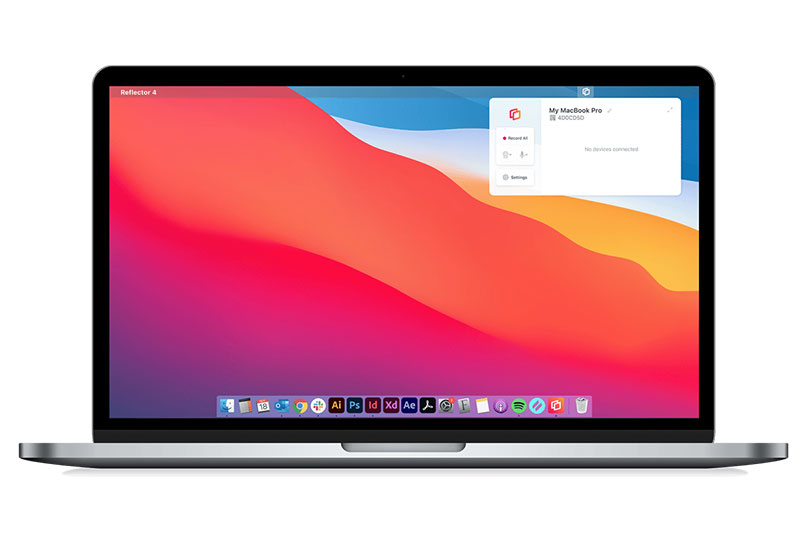
Dalším způsobem, jak zrcadlit obrazovku Androidu na Mac, je kabel USB. K zobrazení obrazovky telefonu však stále potřebujete aplikaci přijímače. Vysor je rozšíření pro Chrome. Je to jeden z přijímačů obrazovky pro PC i Mac. Níže si ukážeme pracovní postup.
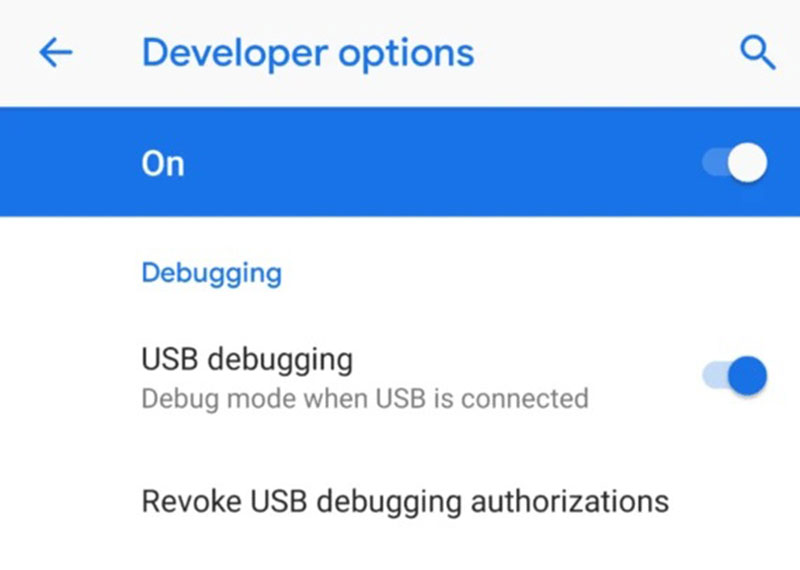
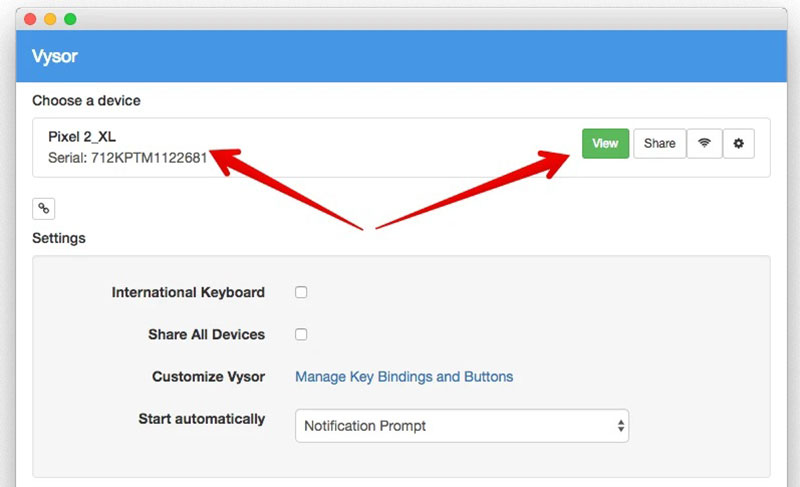
Tip: Počítač Mac a zařízení Android mají různé typy portů. Proto možná budete potřebovat adaptér třetí strany.

Ve srovnání se zrcadlením obrazovky Android na Mac se zdá, že existuje více možností zobrazení telefonů Android pomocí počítače. Windows se však nedodávají ani s přijímačem. Jinými slovy, stále musíte nainstalovat aplikaci pro přijímač obrazovky Android do vašeho počítače, abyste mohli pracovat. Od tohoto bodu doporučujeme Zrcadlo telefonu Aiseesoft. Jedná se o řešení typu vše v jednom, které vám pomůže zrcadlit obrazovku Android nebo iPhone do počítače pomocí kabelu nebo bezdrátově.

Ke stažení
Aiseesoft Phone Mirror – Nejlepší nástroj pro zrcadlení Android do PC
100% bezpečné. Žádné reklamy.
Mohu připojit svůj telefon Android k počítači Mac?
Ano, telefon Android můžete připojit k počítači Mac pomocí aplikace Android File Transfer pomocí kabelu USB. Tato aplikace byla vyvinuta společností Google, aby byl operační systém Android kompatibilní se zařízeními Apple.
Proč se můj telefon Android nezobrazuje na mém Macu?
Pokud svůj telefon Android jednoduše připojíte pomocí kabelu USB, Mac váš telefon nerozpozná. K dekódování systému souborů nebo zobrazení obrazovky telefonu potřebujete na svém Macu nainstalovanou aplikaci přijímače.
Mohu AirPlay Android na Mac?
Ve výchozím nastavení Android nepodporuje AirPlay. Některé aplikace třetích stran vám však mohou pomoci AirPlay Android to Mac, jako je AirDroid Cast, Local Cast atd.
Proč investovat do čističky vzduchu?
Nyní byste měli pochopit, jak na to zrcadlit obrazovku Android na Mac pomocí USB kabelu nebo bezdrátově. Někdy si jen chcete zobrazit obrazovku telefonu Android na velké obrazovce Macu. Náš průvodce vám pomůže. Aiseesoft Phone Mirror je na druhé straně nejlepší možností, jak zrcadlit iPhone nebo Android do počítače. Pokud máte další otázky k tomuto tématu, napište je níže.

Phone Mirror vám pomůže přenést obrazovku telefonu do počítače pro lepší zobrazení. Při zrcadlení můžete také nahrávat obrazovku svého iPhone/Android nebo pořizovat snímky, jak chcete.
100% bezpečné. Žádné reklamy.